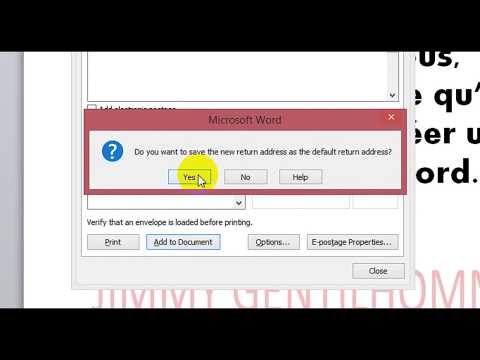
Contenu
La fonction Enveloppe de Microsoft Word facilite la terminaison de la correspondance personnelle ou professionnelle. Une fois que vous avez compris, vous passerez moins de temps à formater et imprimer une enveloppe que par écrit à la main.
Les instructions

-
Ouvrez Microsoft Word et démarrez un nouveau document.
-
Cliquez sur "Outils" dans le menu principal et sélectionnez "Enveloppes et étiquettes". Une nouvelle fenêtre apparaîtra au centre de l'écran. Cliquez sur l'onglet "Enveloppes".
-
Tapez l'adresse du destinataire ou copiez et collez le texte dans la section Adresse de livraison d'un autre document Word.
-
Entrez l'adresse de retour lorsque vous utilisez une enveloppe qui n'est pas à en-tête (l'adresse sur laquelle l'adresse n'a pas été imprimée auparavant). Dans cette section, tapez l'adresse de l'expéditeur ou coupez et collez le texte d'un autre document Word.
-
Choisissez la taille de l'enveloppe. Microsoft Word utilise une enveloppe standard, format lettre, par défaut. Pour conserver la taille par défaut, cliquez sur le bouton "Imprimer". Pour changer la taille de l'enveloppe, cliquez sur le bouton "Options" et sélectionnez une autre taille dans le menu déroulant avant l'impression.
Comment
- Faites un test d'impression avec une enveloppe non estampillée pour vous assurer que vous l'avez insérée au bon endroit.
- Lorsque vous devez envoyer plusieurs lettres et enveloppes, utilisez la fonctionnalité de fusion et publipostage de Word pour simplifier le processus. (Voir "Création du publipostage dans Microsoft Word" dans les textes eHow associés).
- Pour créer des étiquettes d’adresse au lieu d’imprimer directement l’adresse sur l’enveloppe, voir "Création d’étiquettes dans Microsoft Word" dans les textes apparentés.